静态地址DNS设置方法
在网络配置中,DNS(域名系统)扮演着将易于记忆的域名转换为计算机可识别的IP地址的重要角色,对于使用静态IP地址的用户而言,正确配置DNS服务器地址是确保网络连接顺畅、访问速度快且安全的关键步骤,本文将详细介绍如何在不同操作系统和设备上设置静态DNS地址,包括Windows、macOS、Linux以及路由器等,并推荐一些常用的公共DNS服务器地址。
基础知识
什么是DNS?
DNS(Domain Name System)是互联网的一项服务,它作为“电话簿”,将人类可读的域名(如www.example.com)转换为机器可读的IP地址(如192.0.2.1),这样,当用户在浏览器中输入网址时,DNS负责解析该域名并找到对应的服务器,从而加载网页内容。
为什么需要设置静态DNS?
- 提高解析速度:公共DNS服务器通常具有广泛的分布和优化的解析路径,可以加快域名解析速度。
- 增强安全性:某些ISP提供的DNS可能存在安全隐患或劫持风险,而公共DNS往往更加注重隐私保护和安全防护。
- 绕过限制:部分公共DNS能够解析一些被本地网络限制访问的内容。
常用的公共DNS服务器
| 序号 | DNS名称 | 主DNS地址 | 备用DNS地址 | 特点 |
|---|---|---|---|---|
| 1 | Google Public DNS | 8.8.8 | 8.4.4 | 全球节点多,稳定性好 |
| 2 | Cloudflare | 1.1.1 | 0.0.1 | 速度快,注重隐私保护,内置恶意网站拦截 |
| 3 | Quad9 | 9.9.9 | 112.112.112 | 安全优先,自动拦截恶意域名 |
| 4 | OpenDNS | 67.222.222 | 67.220.220 | 提供基础免费服务,也有高级功能的付费版本 |
| 5 | 阿里DNS | 5.5.5 | 6.6.6 | 国内访问速度快,适合中文用户 |
| 6 | 114DNS | 114.114.114 | 114.115.115 | 国内常用,解析稳定 |
设置方法
(一)Windows系统
Windows 10/11
- 打开设置:点击“开始”菜单,选择“设置”(齿轮图标)。
- 进入网络设置:在设置中,点击“网络和Internet”。
- 更改适配器选项:在左侧菜单中,点击“以太网”或“WiFi”,然后选择“更改适配器选项”。
- 右键网络连接:在网络连接列表中,找到当前正在使用的网络连接(如“本地连接”或“无线网络连接”),右键点击并选择“属性”。
- 配置TCP/IPv4:在网络连接属性窗口中,双击“Internet 协议版本 4 (TCP/IPv4)”。
- 设置静态DNS:在TCP/IPv4属性窗口中,选择“使用下面的DNS服务器地址”,然后在“首选DNS服务器”和“备用DNS服务器”字段中分别输入你想要设置的DNS地址。
- 保存设置:点击“确定”保存设置,然后关闭所有窗口。
Windows Server
- 打开网络连接:通过开始搜索选项,搜索“查看网络连接”。
- 右键网络接口:右键点击你的网络接口(如WiFi或以太网),选择“属性”。
- 选择IPv4协议:在网络连接属性窗口中,选择“Internet 协议版本 4 (TCP/IPv4)”,然后点击“属性”。
- 设置静态DNS:勾选“使用下面的DNS服务器地址”,输入首选和备用DNS服务器地址。
- 重启电脑:完成设置后,重启电脑以使更改生效。
批处理脚本设置(适用于Windows)
对于需要频繁更改网络设置的用户,可以编写一个批处理脚本来快速配置静态IP和DNS,以下是一个简单的示例脚本:
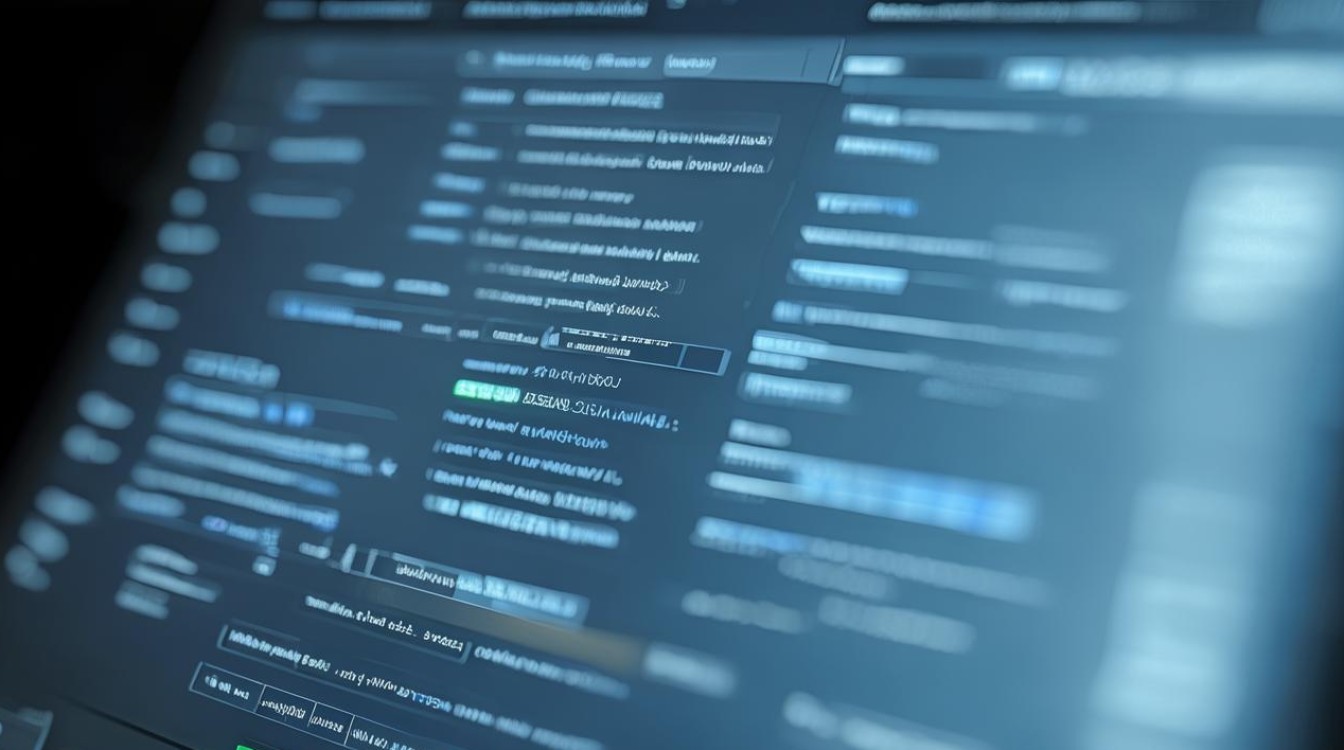
@echo off netsh interface ip set static "本地连接" 192.168.1.100 255.255.255.0 192.168.1.1 netsh interface ipv4 set dns name="本地连接" static 8.8.8.8 netsh interface ipv4 add dns name="本地连接" addr=8.8.4.4 index=2 ipconfig /flushdns
将上述代码保存为.bat文件(如set_network.bat),并以管理员身份运行即可,注意替换其中的网络参数为你的实际设置。
(二)macOS系统
- 打开网络偏好设置:点击屏幕左上角的Apple菜单,选择“系统偏好设置”,然后点击“网络”。
- 选择网络连接:在左侧列表中,选择你正在使用的网络连接(如WiFi或以太网)。
- 进入高级设置:点击右下角的“高级”按钮。
- 配置DNS:在弹出的窗口中,切换到“DNS”标签页,点击“+”按钮添加新的DNS服务器地址,输入你想要设置的静态DNS地址。
- 保存设置:点击“好”按钮保存设置,然后点击“应用”使更改生效。
(三)Linux系统
通过图形界面设置(以Ubuntu为例)
- 打开设置:点击屏幕右上角的系统菜单,选择“设置”。
- 进入网络设置:在设置中,点击“网络”。
- 选择网络连接:在网络设备列表中,选择你正在使用的网络连接(如WiFi或有线连接)。
- 编辑连接:点击连接名称旁边的齿轮图标,选择“编辑”。
- 设置IPv4方法:在“IPv4设置”页面,将“方法”设置为“手动”。
- 配置DNS:在“DNS服务器”字段中,输入你想要设置的静态DNS地址,用逗号分隔多个地址。
- 保存设置:点击“保存”按钮保存设置。
通过命令行设置
对于高级用户或服务器环境,可以使用命令行工具来配置静态DNS,以下是一个示例命令:
sudo nano /etc/resolv.conf
在打开的文件中,添加以下行来设置静态DNS:
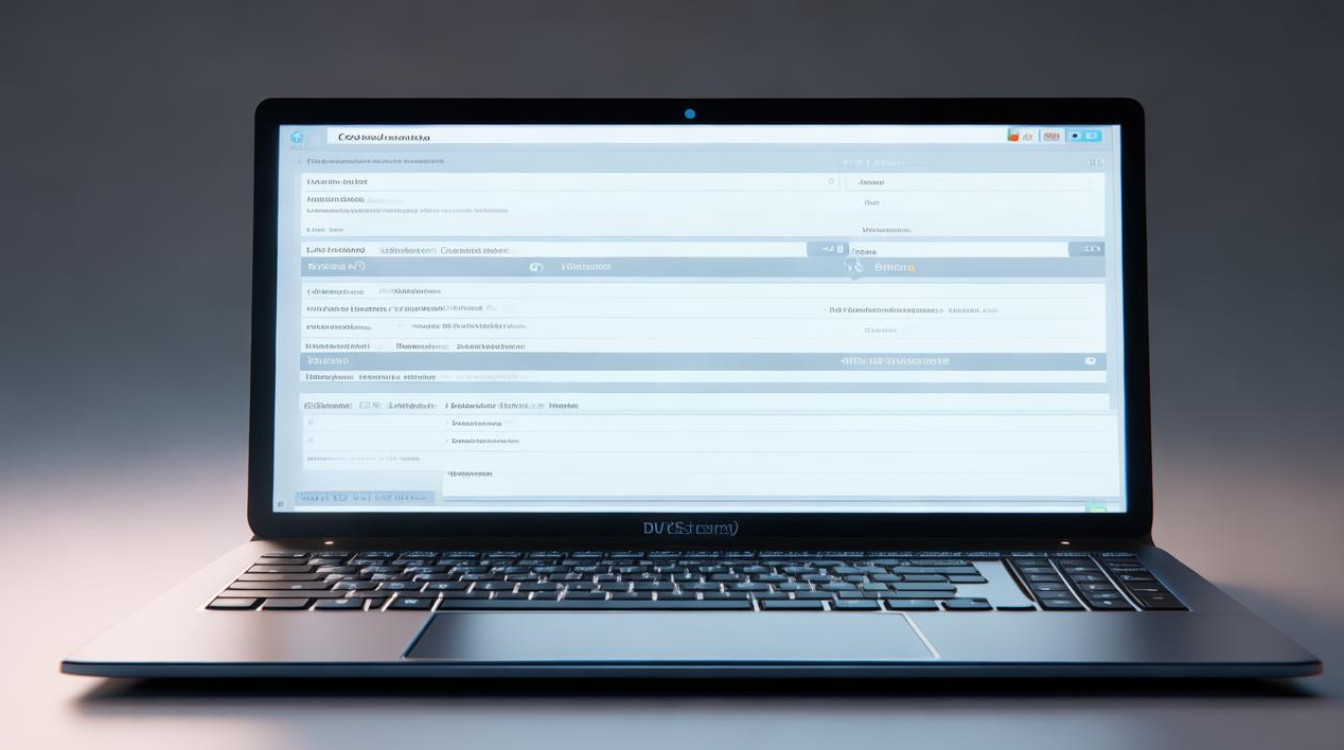
nameserver 8.8.8.8 nameserver 8.8.4.4
保存并退出编辑器(按Ctrl + X,然后按Y确认保存),需要注意的是,这种方法设置的DNS可能在系统重启后失效,需要结合系统的网络管理工具进行永久配置。
(四)路由器设置
在路由器上设置DNS后,所有连接到该路由器的设备都会自动使用你指定的DNS服务器,无需单独设置每台设备,这对于家庭或小型办公室网络来说非常方便。
- 登录路由器管理界面:打开浏览器,输入路由器的IP地址(通常是192.168.1.1或192.168.0.1),然后输入用户名和密码登录。
- 找到网络设置:在路由器管理界面中,找到“网络设置”、“DHCP设置”或“WAN口设置”等选项。
- 配置DNS服务器地址:在相应的设置页面中,找到“DNS服务器地址”或类似的选项,输入你想要设置的主DNS服务器和备用DNS服务器地址。
- 保存并重启路由器:点击“保存”按钮保存设置,然后重启路由器使更改生效。
设置后的验证与常见问题
检查DNS是否生效
- Windows:打开命令提示符(CMD),输入
ipconfig /all命令,查看“DNS后缀搜索列表”和“连接特定的DNS后缀”是否已更新为你设置的静态DNS地址。 - macOS:打开终端,输入
scutil dns命令,查看当前使用的DNS服务器地址。 - Linux:在终端中输入
cat /etc/resolv.conf命令,查看文件中的nameserver行是否已更新为你设置的静态DNS地址。
设置后无法上网
- 检查DNS地址:确保你输入的DNS服务器地址是正确的且可用的,可以尝试更换其他公共DNS服务器地址进行测试。
- 检查IP地址和网关:确保你的IP地址、子网掩码和默认网关设置正确无误,错误的IP配置也可能导致无法上网。
- 重启网络设备:尝试重启你的电脑、路由器和调制解调器等网络设备,以清除可能存在的网络缓存和故障。
设置后部分网站访问变慢或打不开
- 更换DNS服务器:如果某个公共DNS服务器对你的网络环境不友好或存在解析问题,可以尝试更换其他公共DNS服务器地址进行测试。
- 检查本地网络:确保你的本地网络没有其他问题(如网络拥堵、信号干扰等)影响网站的访问速度。
- 联系ISP:如果问题持续存在且无法解决,可以联系你的互联网服务提供商(ISP)寻求帮助和支持。
相关问题与解答
如何选择合适的公共DNS服务器?
选择合适的公共DNS服务器时,可以考虑以下几个因素:速度、稳定性、安全性以及隐私保护,大型互联网公司提供的公共DNS服务器(如Google Public DNS、Cloudflare等)在这些方面都有较好的表现,你可以根据自己的地理位置和网络环境进行测试和比较,选择最适合你的公共DNS服务器。
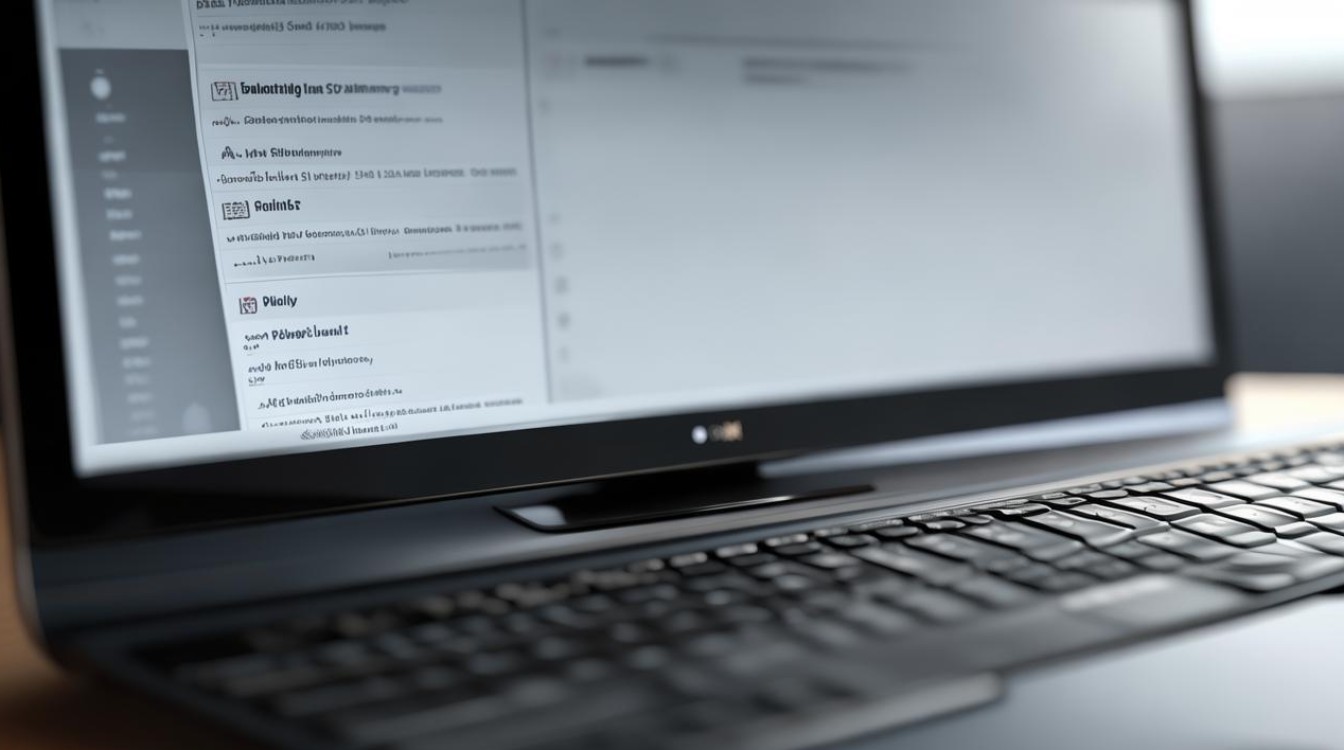
设置静态DNS后还需要设置其他网络参数吗?
是的,除了设置静态DNS外,你还可能需要设置其他网络参数以确保网络的正常运行,这些参数包括但不限于IP地址、子网掩码、默认网关等,具体的设置方法取决于你的操作系统和网络环境,这些参数都可以在你的网络连接属性或路由器管理界面